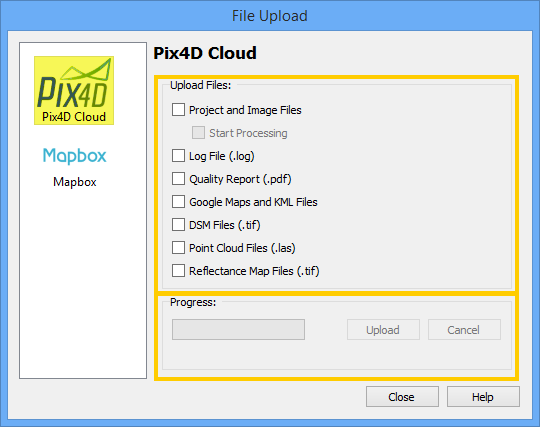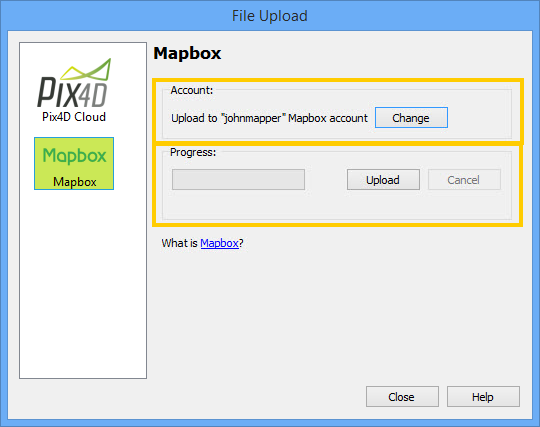액세스 : 메뉴바에서 Process > Upload Project Files를 클릭하십시오.(불러오거나 생성된 한 개의 프로젝트가 활성화 되어있는 경우)
파일 업로드 팝업이 나타나면 사용자는 다음을 할 수 있습니다. :
| 업로드 및 Pix4D의 서버에 프로젝트를 프로세싱 |
업로드 프로젝트 창에는 두 개의 섹션이 포함되어 있습니다.
또한 다음의 액션 버튼이 있습니다.
- - Close : 창을 닫습니다.
- - Help : Pix4Dmapper 도움말을 엽니다.
파일 업로드
파일 업로드 섹션은 다음의 체크 박스를 포함하고 있습니다.
- - 프로젝트 및 이미지 파일 : .p4d파일 및 프로젝트의 이미지를 업로드 합니다.
- - 로그 파일(.log) : 프로젝트의 로그 파일을 업로드 합니다.
- - 품질 보고서(.pdf) : 프로젝트의 품질 보고서를 업로드 합니다.
- - 구글 지도 및 KML 파일 : 프로젝트의 구글 지도 및 kml 파일을 업로드 합니다.
- - DSM 파일(.tif) : 프로젝트의 DSM 파일을 업로드 합니다.
- - 포인트 클라우드 파일(las) : 프로젝트의 포인트 클라우드 파일을 업로드 합니다.
- - 반사율 지도 파일(.tif) : 프로젝트의 반사율 지도를 업로드 합니다.
참조 : 파일이 생성된 경우 체크 박스를 사용할 수 있습니다.
진행
진행 섹션에는 다음이 포함되어 있습니다. :
- - 진행 바 : 퍼센트로 업로드 상태가 표시됩니다.
- - 업로드 : 선택된 파일을 클라우드로 업로드 할 수 있습니다.
- - 취소 : 업로드를 취소합니다.
-
참조 : 프로젝트가 업로드 될 때, 다음과 같은 정보가 표시됩니다.
- - MB가 이미 업로드 되었습니다.
- - 모든 MB가 프로젝트에 업로드 될 것입니다.
- - 남은 시간 예상
- - 업로드 속도
|
| 맵 박스로 파일 업로드 |
참조 : Pix4D 쿠폰 코드를 맵 박스 계정에 업그레이드 하기 위한 정보 : 202560709
업로드 프로젝트 창에는 두 가지 섹션이 포함되어 있습니다. :
- - Close : 창 닫기
- - Help : Pix4Dmapper 도움말 열기
계정
다음이 표시됩니다. :
- - 새로운 인증이 요구됩니다. : 지도 박스 계정에 로그인 하지 않은 경우
- - “USER” 맵 박스 계정에 업로드 : 맵 박스 계정이 이미 Pix4Dmapper에 기록된 경우
- 또한 버튼 변경 : Pix4Dmapper에 관련된 맵 박스 계정을 로그아웃 할 수 있습니다.
진행
진행 섹션은 다음을 포함하고 있습니다. :
- - 진행 바 : 퍼센트로 진행 상태가 표시됩니다.
- - 업로드 : 선택된 파일을 클라우드로 업로드 할 수 있습니다.
- - 취소 : 업로드를 취소합니다.
-
참조 : 프로젝트가 업로드 될 때, 다음과 같은 정보가 표시됩니다. :
- - MB가 이미 업로드 되었습니다.
- - 모든 MB가 프로젝트에 업로드 될 것입니다.
- - 남은 시간 예상
- - 업로드 속도
|